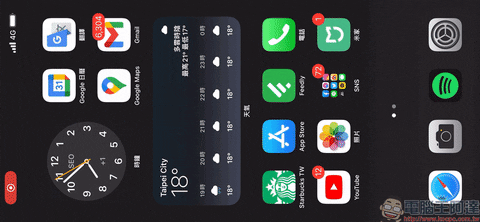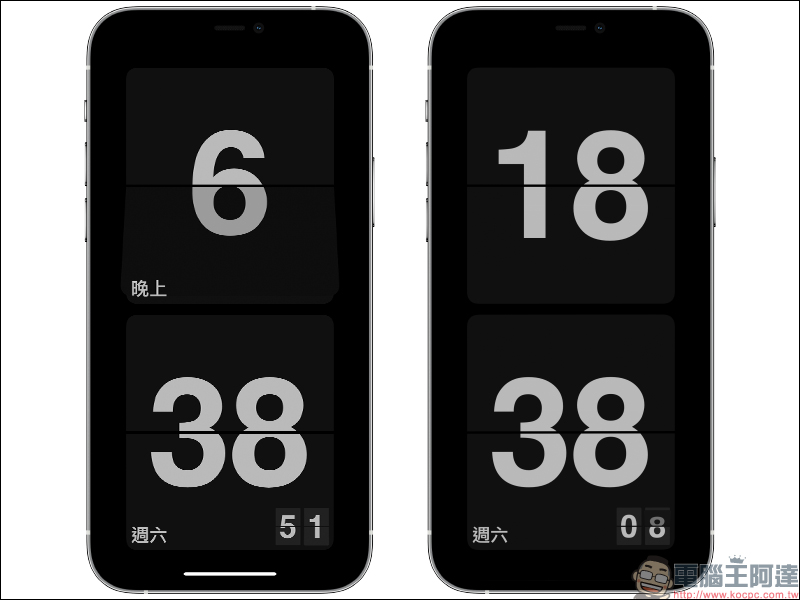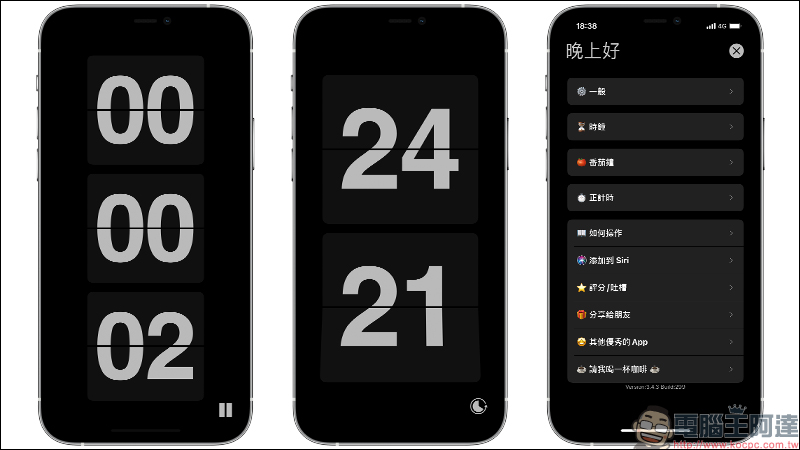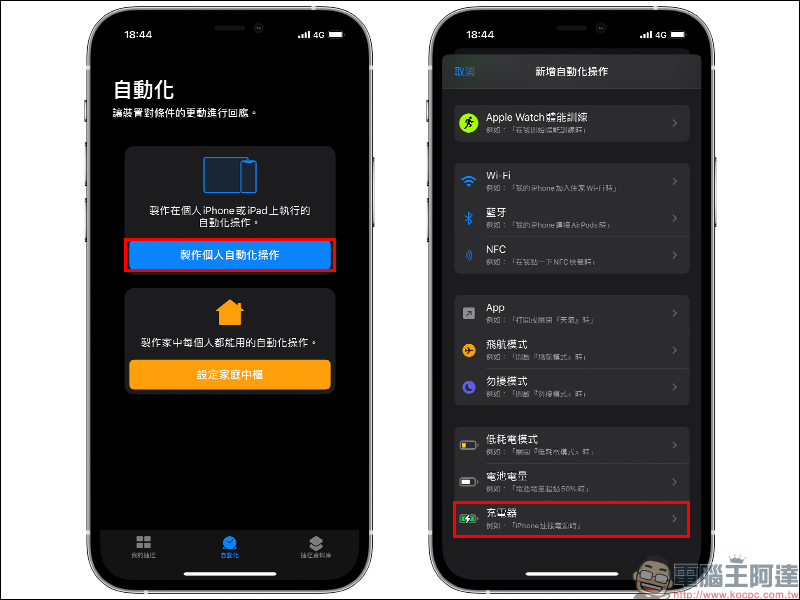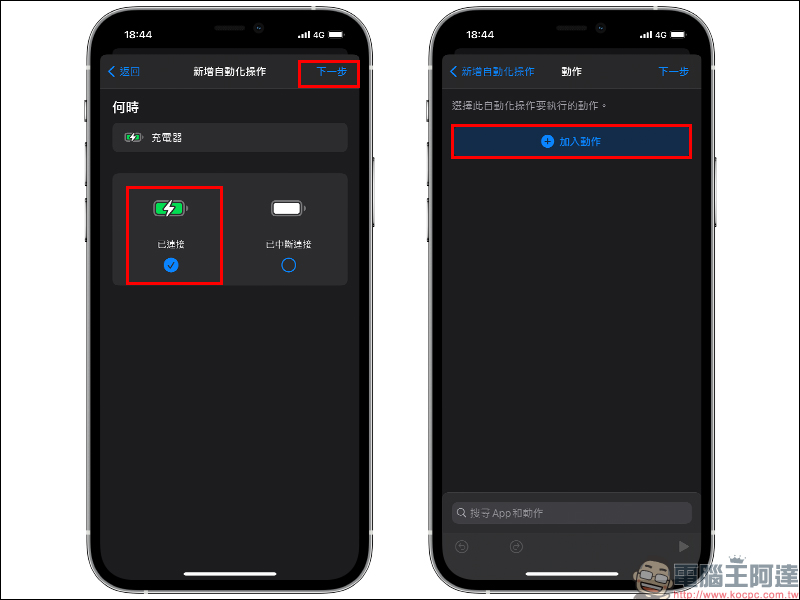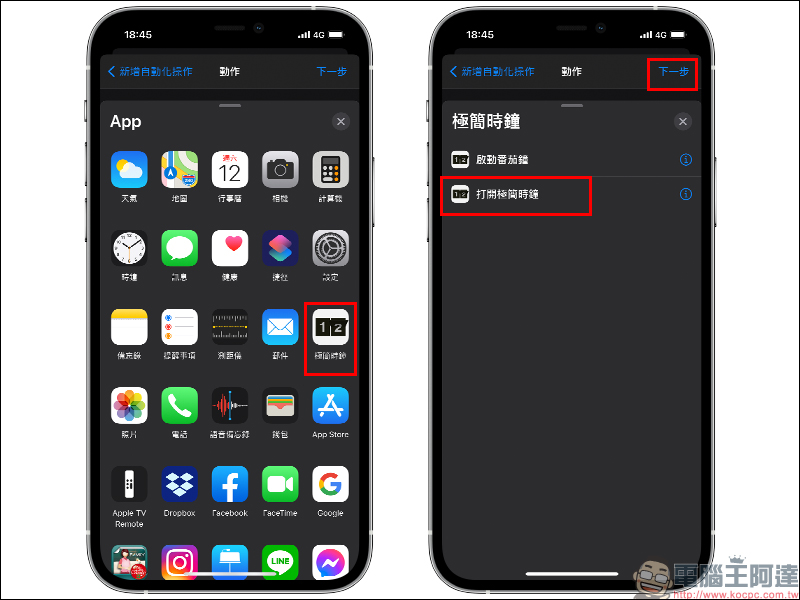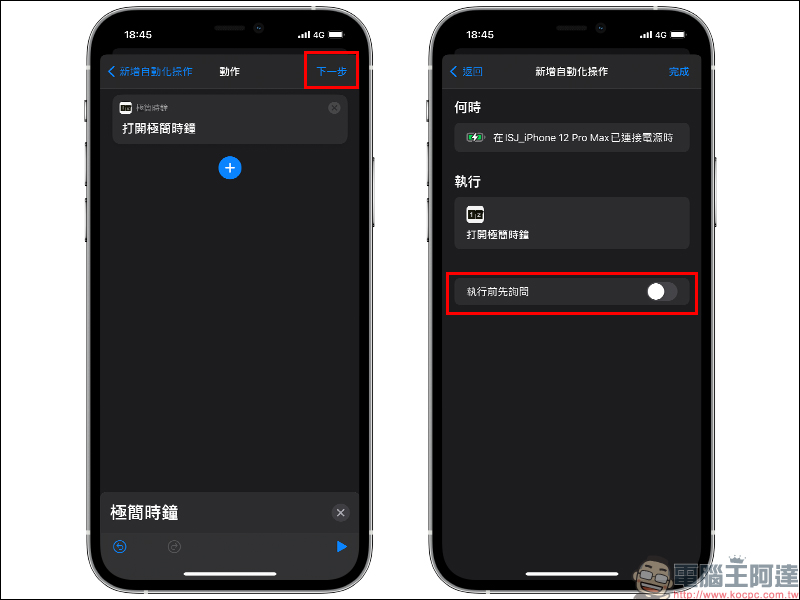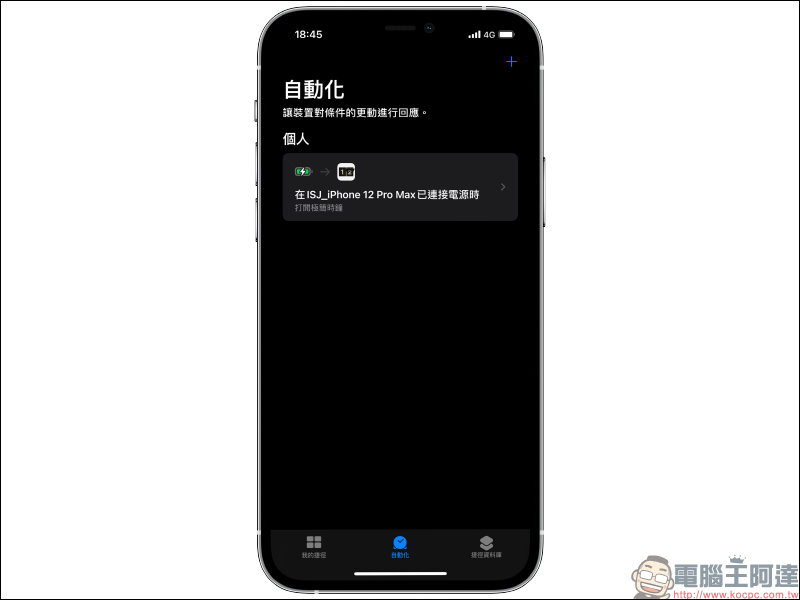許多人習慣在工作期間將 iPhone 進行充電擺在一旁,也有不少人會在睡覺時將 iPhone 擺在床頭進行充電才安心。而如果想隨時掌握目前的時間,除了從手錶、電腦等生活環境的時鐘觀看時間,更多早已習慣伸手輕觸 iPhone 來喚醒螢幕在 iPhone 看時間。如果各位在上述的情境不想再伸手碰手機才看時間,那麼今天就來分享一招讓 iPhone 充電時自動開啟時鐘顯示的小技巧!

iPhone 「充電自動開啟時鐘顯示」操作教學(自動化操作搭配 Zen Flip Clock App)
許多 iPhone 使用者可能都有入手 Apple Watch ,像是 Apple Watch 在連接充電線進行充電時會自動開啟時鐘顯示模式,對於想擺放在桌面上看時間的民眾來說相當便利。然而,假如想用更大螢幕的 iPhone 來在充電時啟動時鐘顯示,該如何做呢?先來示範一下今天所分享的 iPhone 充電自動開啟時鐘顯示的實際效果,可以看到當 iPhone 開始進行充電,同步會開啟一個翻頁時鐘 App 。
這次 iPhone 充電自動開啟時鐘教學背後的操作邏輯其實相當簡單,主要是透過「捷徑」App 的「自動化操作」功能,接著搭配充電時下指令開啟指定的 App 。
下載 Zen Flip Clock App
首先,前往 App Store 下載 Zen Flip Clock 這款 App (點我前往下載)。簡單講述一下 Zen Flip Clock App 的基本功能,它能以翻頁式的數字時鐘顯示當下的時間,用戶也能自訂 12/24 小時制、秒數顯示、星期顯示等基本的時間資訊。
Zen Flip Clock App 也支持像是番茄鐘、計時器等功能,亦可支援 iOS 14 的桌面小工具。
Zen Flip Clock App 下載:點我前往(App Store)
建立「自動化操作」
大概了解上述的 App 後,接著就進入最核心的環節啦!其實這次的充電自動開啟時鐘顯示不一定要使用 Zen Flip Clock App ,各位也能依照個人喜好或需求換成其他的 App 。
接著要開始製作 iOS 的個人自動化操作,首先開啟「捷徑 App」並切換到「自動化」頁面後,點選「製作個人自動化操作」,接著在新增自動化操作選擇「充電器」:
在充電器何時啟動自動化操作這頁勾選「已連接」再按「下一步」,接著選擇「加入動作」:
動作的部分,由於這次以極簡時鐘(Zen Flip Clock)進行示範,因此點選極簡時鐘後,選擇「打開極簡時鐘」並點選下一步:
繼續選擇下一步,並在最後一項步驟將「執行前先詢問」這功能關閉,如此一來才會在 iPhone 充電時自動開啟這項操作而不需再詢問用戶是否要開啟:
點選完成後,就成功建立讓 iPhone 充電時自動開啟時鐘顯示的自動化操作囉!值得一提的是,像這次搭配的 Zen Flip Clock App 在開啟狀態會以恆亮進行顯示,對於想用 iPhone 作為小時鐘的用戶們不妨可試著玩玩看!